Мультитрек SAWStudio. Описание интерфейса.
Уникальность интерфейса SAWStudio состоит как раз в том, что он предельно лаконичен и содержит инструменты, максимально облегчающие творческий процесс пользователя.
Рассмотрим подробнее связь кнопок панели Mixer Link Controls со структурой виртуальной консоли.
 – секция Input/Attenuator (Вход/Аттенюатор), где осуществляется переключение виртуального канала с дорожки на вход аудиоустройства;
– секция Input/Attenuator (Вход/Аттенюатор), где осуществляется переключение виртуального канала с дорожки на вход аудиоустройства; – Eq – секция канального параметрического эквалайзера;
– Eq – секция канального параметрического эквалайзера; – секция канального динамического процессора Dynamics;
– секция канального динамического процессора Dynamics; – секция FX Patch для подключения plug-ins в разрыв до и после фейдера (рге- и post-fader);
– секция FX Patch для подключения plug-ins в разрыв до и после фейдера (рге- и post-fader); – секция вспомогательных AUX-шин Aux Assigns (Aux Sends);
– секция вспомогательных AUX-шин Aux Assigns (Aux Sends); – секция Out Assigns, где назначается выход канала на группы или мастер-каналы;
– секция Out Assigns, где назначается выход канала на группы или мастер-каналы; – секция Labels, где открывается доступ к XY-регулятору surround-панорамы и названию (ярлыку) канала на микшере;
– секция Labels, где открывается доступ к XY-регулятору surround-панорамы и названию (ярлыку) канала на микшере; – секция Faders, где расположены регуляторы громкости и панорамы, а также кнопки Solo и Mute.
– секция Faders, где расположены регуляторы громкости и панорамы, а также кнопки Solo и Mute.
Мы подробно ознакомимся с виртуальной консолью в разд. "Виртуальный микшер" далее в этой главе, а здесь лишь отметим, что кнопки панели Mixer Link Controls расположены в той же последовательности, что и секции канальной ячейки виртуального микшера. Одиночный щелчок на любой кнопке панели Mixer Link Controls сдвигает окно Z Mixer на соответствующую секцию. Двойной щелчок – вызывает окно Е Mixer, содержащее выбранную секцию.
Выделение треков
В программе SAWStudio есть еще одна важная функция – выделение треков. Благодаря ей пользователь имеет возможность оперативно контролировать распределение вычислительных ресурсов компьютера.
Дело в том, что при работе в мультитрековой программе часто возникают ситуации, когда пользователю необходимо вмешаться в распределение ресурсов. Поясним на примере. В ситуации, когда идет редактирование проекта с большим количеством подключенных plug-ins, быстродействия PC часто становится недостаточно – и компьютерному музыканту приходится принимать срочные меры (контролировать загрузку центрального процессора). Например, обходить эффекты, активно использовать кнопки Mute и Solo, традиционно расположенные на дорожках мультитрека или виртуального микшера и т. п. Все эти лишние операции, безусловно, отнимают время и отвлекают от творческого процесса.
Положение усугубляется тем, что некоторые мультитрековые программы "не обращают внимание" на отключение дорожек кнопками Solo или Mute – и продолжают считывать с жесткого диска все данные (даже те, которые соответствуют приглушенным дорожкам). В результате чего режимы Solo и Mute ничуть не уменьшают нагрузку на жесткий диск.
В программе SAWStudio эта задача успешно решена, в результате чего пользователю предоставляется возможность просто и оперативно контролировать распределение ресурсов. И реализована эта возможность в виде простой функции выделения треков.
Правило здесь несложное: ресурсы потребляют только выделенные дорожки; все остальные полностью обходятся (bypass) и вычислительных ресурсов не требуют.
— Регулярная проверка качества ссылок по более чем 100 показателям и ежедневный пересчет показателей качества проекта.
— Все известные форматы ссылок: арендные ссылки, вечные ссылки, публикации (упоминания, мнения, отзывы, статьи, пресс-релизы).
— SeoHammer покажет, где рост или падение, а также запросы, на которые нужно обратить внимание.
SeoHammer еще предоставляет технологию Буст, она ускоряет продвижение в десятки раз, а первые результаты появляются уже в течение первых 7 дней. Зарегистрироваться и Начать продвижение
В результате чего отпадает необходимость в дополнительных операциях: манипулировать кнопками Solo и Mute в окне виртуального микшера, обходить или отключать виртуальные эффекты plug-ins и т. п. В программе SAWStudio пользователь всегда может выделить треки, которые в данный момент находятся в работе (при этом мультитрек виртуально уменьшается).
Внимание
Функция выделения треков не работает в "горячем" режиме и требует рестарта воспроизведения для того, чтобы изменения вошли в силу. Исключение составляет режим циклического воспроизведения, в котором рестарт осуществляется автоматически. Эффекты, подключенные к дорожкам класса Return Track, не обходятся.
Выделение треков производится следующим образом:
- Щелчок на кнопке с номером дорожки выделяет ее. Повторный щелчок снимает выделение (рис. 1.47).
- Для выделения группы треков достаточно щелкнуть на каждой дорожке, входящей в группу
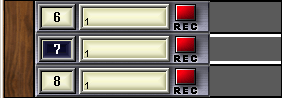
Рис. 1.47. Выделение трека
Другой способ выделения группы из соседних треков выполняется так:
- Нужно выделить первый трек.
- Затем щелкнуть на последнем треке с нажатой клавишей ALT.
С помощью клавиши ALT можно установить/снять выделение группы между последним выделенным треком и текущим. В примере на рис. 1.48 сначала была выделена группа с 13-го по 7-ой трек, а затем снято выделение с 8-го по 10-й повторным щелчком на десятой дорожке при нажатой клавише ALT.
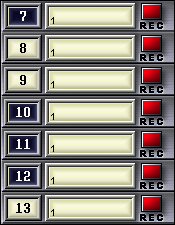
Рис. 1.48. Выделение группы треков
Для простого выделения группы треков можно протащить курсор мыши по их номерам.
Снять выделение с группы можно щелчком правой кнопки мыши на любом номере трека.
